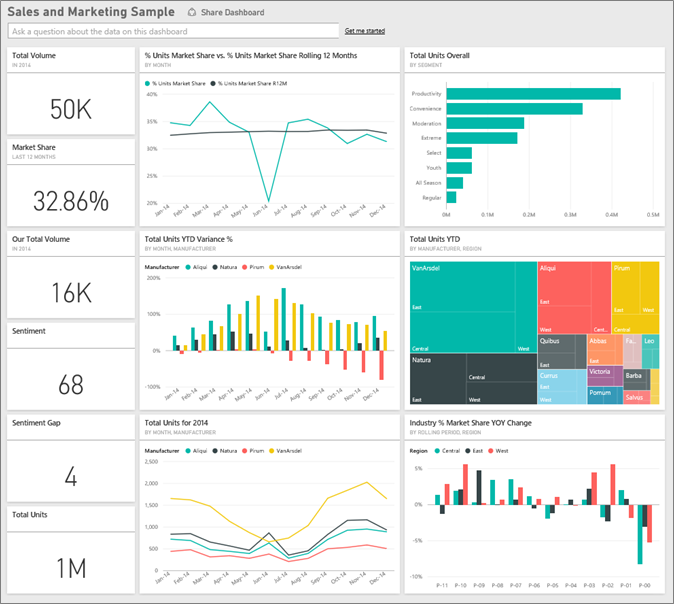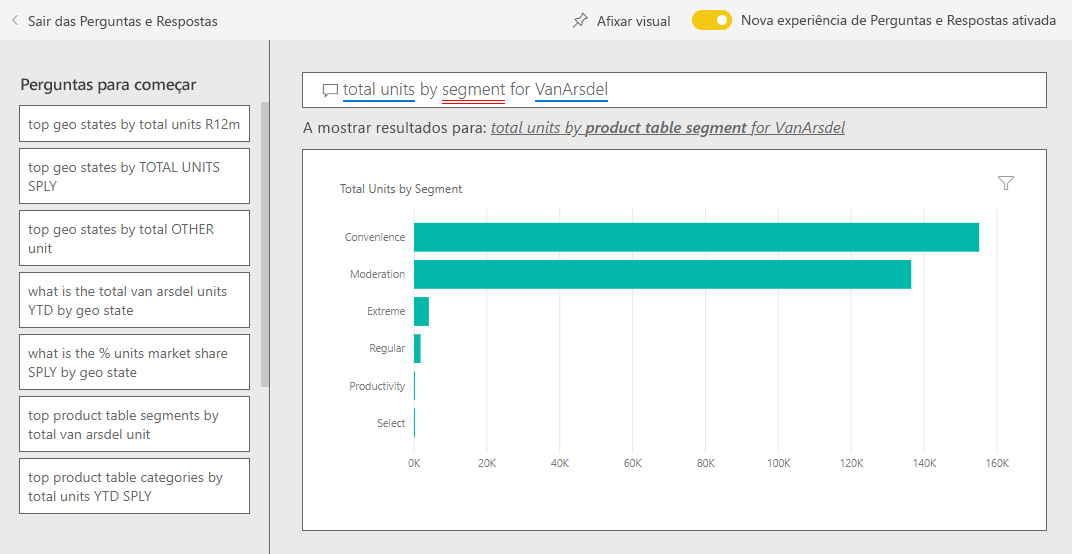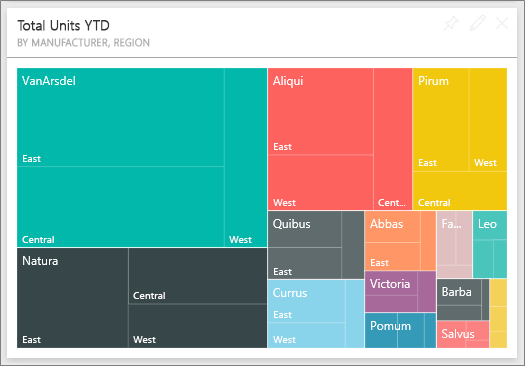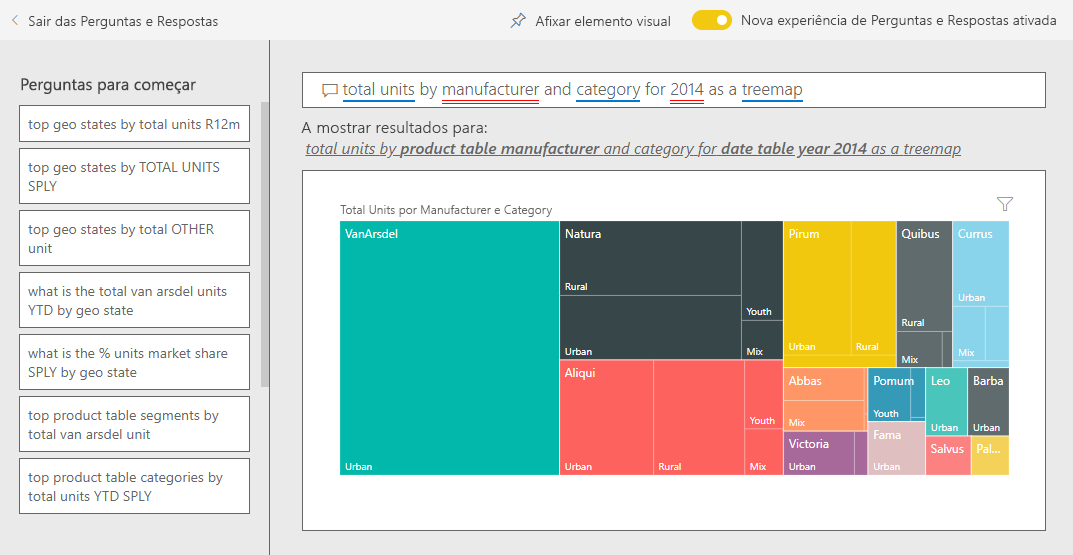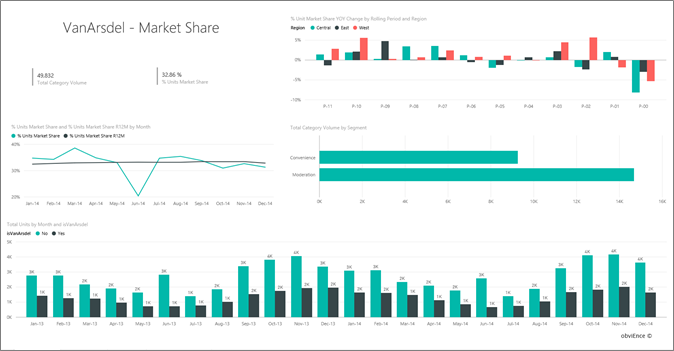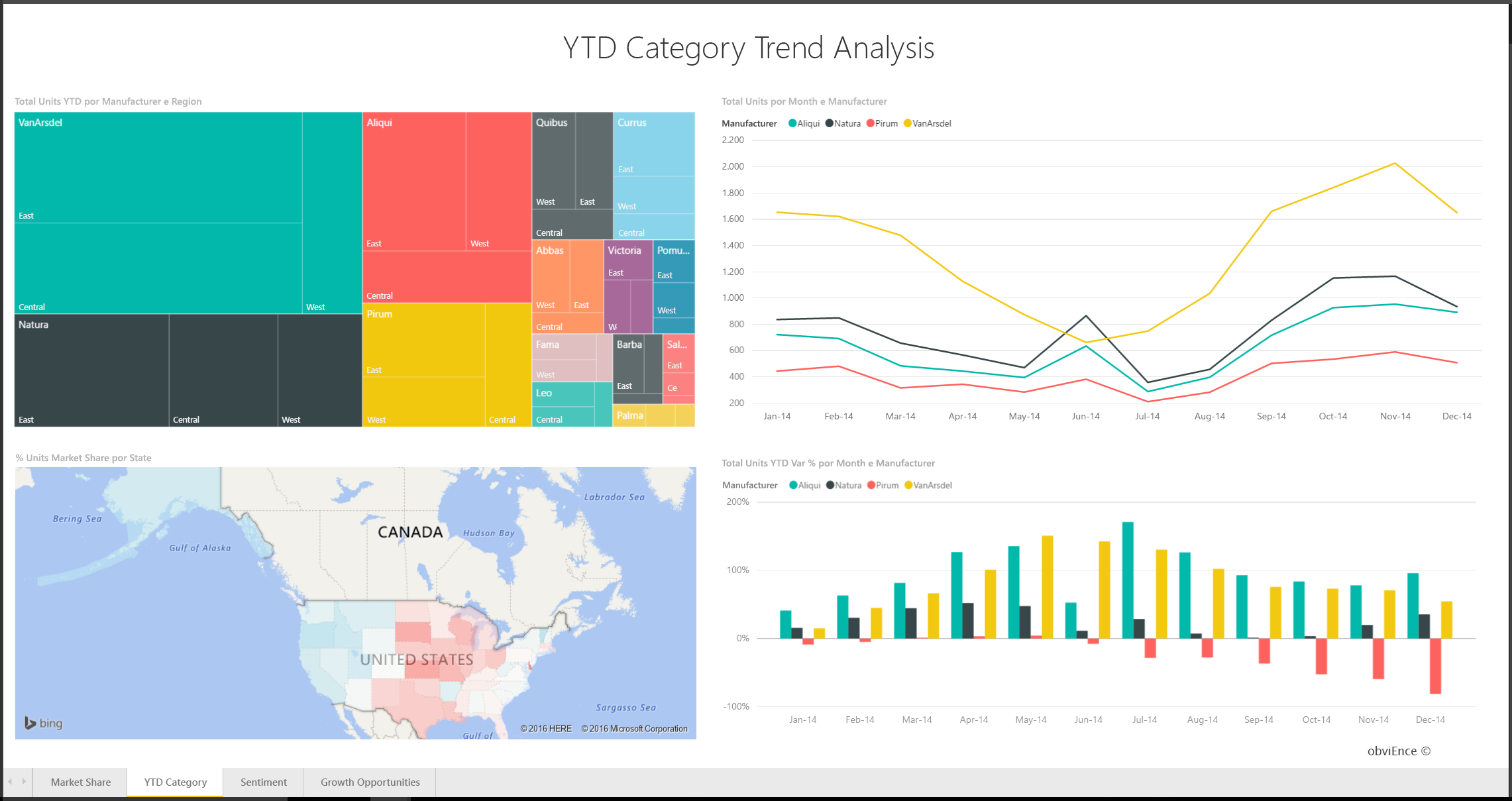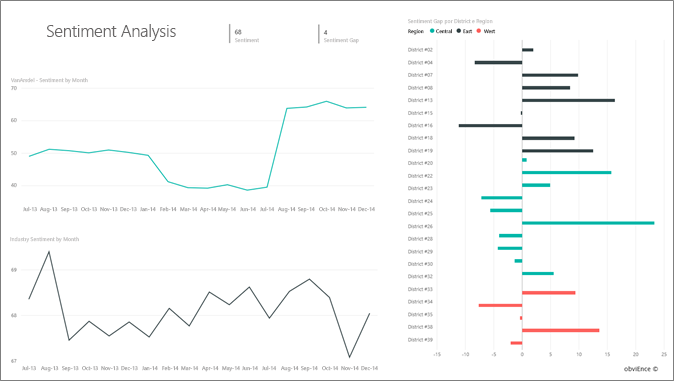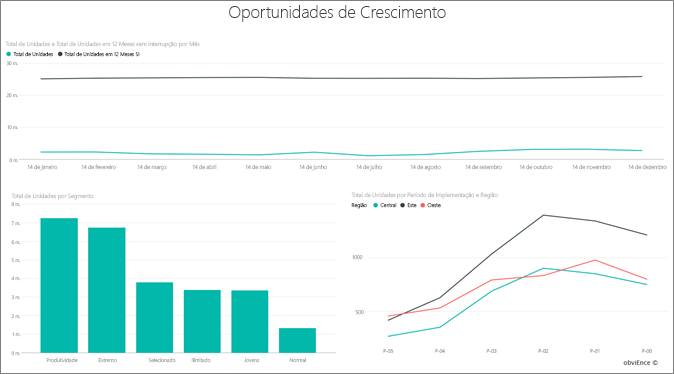Exemplo de vendas e marketing para o Power BI: faça um tour
Nota
Para obter uma versão atualizada deste exemplo, consulte Análise de marketing competitivo: faça um tour.
O exemplo de Vendas e Marketing contém um painel e um relatório para uma empresa de fabricação fictícia chamada VanArsdel Ltd. O Chief Marketing Officer (CMO) da VanArsdel criou este painel para ficar de olho na indústria e na participação de mercado da empresa, volume de produtos, vendas e sentimento.
VanArsdel tem muitos concorrentes, mas é o líder de mercado em sua indústria. O CMO quer aumentar a quota de mercado e descobrir oportunidades de crescimento. No entanto, por razões desconhecidas, a quota de mercado da VanArsdel começou a diminuir, com quedas significativas em junho.
Este exemplo faz parte de uma série que mostra como você pode usar o Power BI com dados, relatórios e painéis orientados para os negócios. A empresa obviEnce criou esta amostra usando dados reais e anonimizados. Os dados estão disponíveis nos seguintes formatos: arquivo .pbix do Power BI Desktop ou pasta de trabalho do Excel. Consulte Exemplos para o Power BI.
Este tutorial explora o exemplo de Vendas e Marketing no serviço do Power BI. Como a experiência de relatório é semelhante no Power BI Desktop e no serviço, você também pode acompanhar usando o arquivo .pbix de exemplo no Power BI Desktop. Obtenha a amostra de uma destas maneiras:
- Obtenha o exemplo interno no serviço do Power BI. Este exemplo inclui um relatório e um painel.
- Transfira o ficheiro .pbix para explorar no Power BI Desktop.
- Baixe a pasta de trabalho do Excel para exibir os dados brutos no Excel ou publique no serviço do Power BI.
Pré-requisitos
Você não precisa de uma licença do Power BI para explorar os exemplos no Power BI Desktop. Você só precisa de uma licença gratuita do Fabric para explorar o exemplo no serviço do Power BI e salvá-lo em Meu espaço de trabalho.
Obter o exemplo no serviço do Power BI
Abra o serviço do Power BI (
app.powerbi.com) e selecione Aprender na navegação à esquerda.Na página Centro de aprendizagem, em Exemplos de relatórios, desloque-se até ver o Exemplo de vendas e marketing.
Selecione a amostra. Abre no modo de Leitura.
O Power BI importa o exemplo interno, adicionando um novo painel, relatório e modelo semântico ao seu espaço de trabalho atual.

Selecione o painel para exibir o painel de exemplo.
O que nos diz o painel?
Com o exemplo interno no serviço do Power BI, você tem um relatório e um painel. Vamos começar o tour no painel e olhar para os blocos que o CMO escolheu fixar. Vemos informações sobre nossa participação de mercado, vendas e sentimento. O painel divide os dados por região, hora e concorrência.
- Os blocos numéricos ao longo da coluna da esquerda mostram o volume de vendas da indústria no ano passado (50.000), participação de mercado (32,86%), volume de vendas (16.000), pontuação de sentimento (68), diferença de sentimento (4) e total de unidades vendidas (1 milhão).
- O gráfico de linha superior (% Units Market Share vs. % Units Market Share Rolling 12 Months) mostra como a nossa quota de mercado flutua ao longo do tempo. Observe a grande queda em junho. Nossa participação móvel de 12 meses (R12M), que estava aumentando há algum tempo, agora está começando a estagnar.
- Nosso maior concorrente é o Aliqui, como evidenciado no bloco do gráfico de colunas do meio (Total de Unidades YTD Variance %).
- A maior parte do nosso negócio está nas regiões Leste e Central.
- O gráfico de linhas na parte inferior (Total de Unidades para 2014) mostra que nossa queda em junho não é sazonal. Nenhum dos nossos concorrentes apresenta a mesma tendência.
- Os blocos Total de Unidades Gerais e Total de Unidades YTD à direita mostram as unidades vendidas, por segmento e por região/fabricante. Os maiores segmentos de mercado para a nossa indústria são Produtividade e Conveniência.
Você também pode usar as Perguntas e Respostas no painel para saber mais sobre seus dados.
Obtenha o arquivo .pbix para este exemplo
Como alternativa, você pode baixar o exemplo de vendas e marketing como um arquivo .pbix. Você pode explorar este exemplo no Power BI Desktop e carregá-lo no serviço do Power BI.
Depois de abrir o arquivo no Power BI Desktop, selecione Publicar Arquivo Publicar>>no Power BI ou escolha Publicar na faixa de opções Página Inicial.
Na caixa de diálogo Publicar no Power BI, escolha um espaço de trabalho e, em seguida, Selecionar.
No serviço do Power BI, na sua área de trabalho, desloque-se para o relatório Exemplo de Vendas e Marketing e selecione para abrir.
No menu Mais opções (...), selecione Fixar em um painel. Selecione Novo painel, insira um nome e escolha Fixar ao vivo.
O painel que você cria dessa maneira não é o mesmo que o painel de exemplo criado pelo exemplo interno. Você ainda pode usar as Perguntas e Respostas no painel para saber mais sobre seus dados e fazer alterações no painel.
Obter a pasta de trabalho do Excel para este exemplo
Se você quiser exibir a fonte de dados para este exemplo, ela também estará disponível como uma pasta de trabalho do Excel. Para ver os dados brutos, habilite os suplementos de Análise de Dados e selecione Gerenciar do Power Pivot>.
Se pretender obter e utilizar o ficheiro Excel no serviço Power BI, siga estes passos:
Baixe o exemplo de exemplos do Power BI Desktop. O arquivo é chamado Sales and Marketing Sample-no-PV.xlsx.
Abra o ficheiro no Excel e, em seguida, selecione Publicar Publicação de Ficheiro>>no Power BI.
Selecione um espaço de trabalho, como Meu espaço de trabalho, e escolha Exportar.
Existem diferentes formas de trabalhar com ficheiros Excel. Para obter mais informações, consulte Explorar os exemplos do Excel no Excel.
No serviço do Power BI, os dados exportados aparecem como um modelo semântico no espaço de trabalho selecionado. Selecione Mais opções (...) >Criar relatório automaticamente.
Selecione Guardar, introduza um nome para o relatório e, em seguida, selecione Guardar.
No menu Mais opções (...), selecione Fixar em um painel. Selecione Novo painel, insira um nome e escolha Fixar ao vivo.
O painel que você cria dessa maneira não é o mesmo que o painel de exemplo criado pelo exemplo interno. Você ainda pode usar as Perguntas e Respostas no painel para explorar seus dados e fazer alterações no painel.
Use as Perguntas e Respostas para se aprofundar no painel
Não importa se você baixou o painel ou criou o seu próprio, você pode usar as perguntas e respostas no painel para descobrir outros detalhes nos dados.
Quais segmentos impulsionam as vendas? Eles correspondem à tendência do setor?
Selecione o bloco Total de unidades gerais por segmento, que abre as Perguntas e respostas e o preenche com a consulta, total de unidades por segmento.
No final da consulta existente, adicione: para VanArsdel. P&R interpreta a pergunta e exibe um gráfico atualizado com a resposta. O volume de produtos provém maioritariamente dos segmentos de Conveniência e Moderação.
Nossa participação nas categorias Moderação e Conveniência é alta. A VanArsdel compete nestes segmentos.
Retorne ao painel selecionando o Exemplo de vendas e marketing na barra de navegação esquerda.
Como é a participação de mercado total da unidade por categoria (versus região)?
Observe o bloco Total de Unidades YTD por Fabricante, Região . Qual é a participação de mercado total por categoria?
Selecione o campo de pergunta na parte superior do painel e digite a pergunta, o total de unidades por fabricante e categoria para 2014 como um treemap. A visualização é atualizada à medida que você digita a pergunta.
Para comparar as descobertas, fixe o gráfico no seu painel. Observe este fato interessante: em 2014, a VanArsdel vendeu apenas produtos na categoria Urban .
Relatório de amostra de vendas e marketing
- Se tiver obtido o exemplo incorporado no serviço do Power BI, pode abrir o repositório a partir do dashboard. Os painéis são pontos de entrada nos relatórios. Se você criar um bloco de painel a partir de um relatório subjacente, selecionar esse bloco abrirá o relatório.
- Se você baixou o arquivo .pbix e o carregou para o serviço do Power BI, não tem um painel, mas tem o relatório completo. Abra-o a partir da área de trabalho onde o guardou.
- Se você baixou a versão da pasta de trabalho do Excel deste exemplo, não tem o painel ou o relatório, mas o Power BI pode criar automaticamente um relatório para você a partir dos dados. Consulte Obter a pasta de trabalho do Excel para este exemplo neste artigo para obter detalhes.
O relatório tem quatro páginas:
- Quota de mercado da VanArsdel
- Análise das Tendências de Categorias do Ano Até à Data
- Sentimento
- Oportunidades de Crescimento
VanArsdel - Página de Market Share
A primeira página do relatório concentra-se na participação de mercado da VanArsdel.
Abra a página VanArsdel - Market Share do relatório Amostra de vendas e marketing.
Observe o gráfico de colunas Total de Unidades por Mês e isVanArsdel na parte inferior do relatório. A coluna preta representa VanArsdel (os nossos produtos), e a coluna verde é a nossa concorrência. A linha % Units Market Share R12M no gráfico % Units Market Share vs. % Units Market Share Rolling 12 Months mostra que nossa participação de mercado não está mais aumentando ao longo do tempo. Está até a diminuir um pouco. Por que razão temos uma grande quebra de quota de mercado em junho?
O gráfico de barras Volume Total da Categoria por Segmento à direita é filtrado para mostrar os dois principais segmentos do VanArsdel. Dê uma olhada mais de perto neste filtro:
Selecione o gráfico Volume total da categoria por segmento .
Selecione o painel Filtros à direita para expandi-lo.
Em Filtros de nível visual, Segmento é filtrado para incluir apenas os segmentos Conveniência e Moderação.
Modifique o filtro selecionando Segmento para expandi-lo e marque Produtividade para adicionar esse segmento.
No gráfico Total de unidades por mês e isVanArsdel, selecione Sim na legenda para filtrar a página por VanArsdel. No gráfico Volume Total da Categoria por Segmento , observe que não competimos no segmento de Produtividade .
Selecione o Sim novamente na legenda para remover o filtro.
Observe o gráfico de linhas % Units Market Share e % Units Market Share R12M by Month . Mostra a nossa quota de mercado mensal e quotas de mercado de 12 meses. Os dados dos meses de lançamento ajudam a suavizar as flutuações mensais e mostram as tendências de longo prazo. No gráfico de barras Volume Total da Categoria por Segmento , selecione Conveniência e, em seguida , Moderação para ver a flutuação na participação de mercado para cada segmento. O segmento de moderação apresenta muito mais flutuação na quota de mercado.
Em seguida, veja a página Análise de Sentimento do relatório.
Página de Análise de Tendências de Categoria YTD
A segunda página do relatório centra-se na tendência da categoria no acumulado do ano.
Observe os seguintes detalhes:
- A VanArsdel é a maior empresa nesta categoria, e seus maiores concorrentes são Natura, Aliqui e Pirium.
- Aliqui está crescendo, mas o volume de produtos em comparação com VanArsdel ainda é baixo.
- O treemap mostra VanArsdel em verde. Na região Leste, os clientes preferem a concorrência, mas na região Central a VanArsdel está indo bem. A participação da VanArsdel na região Leste é a mais baixa.
- A geografia refere-se às unidades vendidas. A região Leste é a região dominante para a maioria dos fabricantes e VanArsdel tem uma forte presença na região Central também.
- No gráfico Total de Unidades YTD Var % por Mês e Fabricante no canto inferior direito, VanArsdel tem variância positiva, o que é um bom sinal. VanArsdel está indo melhor do que no ano passado, mas seu concorrente também, Aliqui.
Em seguida, veja a página Análise de Sentimento do relatório.
Página Análise de Sentimento
A página três do relatório centra-se no sentimento dos consumidores.
Tweets, publicações no Facebook, blogs e artigos contribuem para o sentimento do consumidor, que aparece nos dois gráficos de linhas no lado esquerdo da página. O gráfico VanArsdel - Sentimento por Mês no canto superior esquerdo mostra que o sentimento para os nossos produtos era maioritariamente neutro até fevereiro. Então, uma grande queda começou em fevereiro e atingiu o fundo do poço em junho. O que aconteceu para causar essa queda no sentimento?
Vejamos as fontes externas. Em fevereiro, vários artigos e posts no blog classificaram o atendimento ao cliente da VanArsdel como o pior do setor. Essa má imprensa tinha uma correlação direta com o sentimento do cliente e as vendas. A VanArsdel trabalhou arduamente para melhorar o atendimento ao cliente, e os clientes e a indústria tomaram nota. Em julho, o sentimento positivo começou a subir e depois atingiu um máximo histórico na década de 60. Os gráficos Total de Unidades por Mês nas páginas um e dois do relatório refletem o aumento do sentimento. Talvez este facto explique parcialmente as quedas da nossa quota de mercado em junho?
A diferença de sentimento pode ser outra área a explorar. Quais os distritos com maior diferença de sentimento? Como a administração pode capitalizar isso? Como podem replicá-lo noutros distritos?
Página de Oportunidades de Crescimento
A página quatro do relatório concentra-se na análise competitiva do produto.
Observe os seguintes detalhes:
- O gráfico Total de Unidades por Segmento no canto inferior esquerdo mostra todos os segmentos de categoria, exceto os dois segmentos mais fortes de VanArsdel. Selecione cada um dos segmentos por sua vez para identificar áreas de expansão potenciais para a VanArsdel.
- Os segmentos Extreme e Productivity estão crescendo mais rapidamente do que outros. No entanto, a VanArsdel não compete nesses segmentos. Se VanArsdel for se mover para esses segmentos, eles podem usar os dados para ver quais segmentos são populares em quais regiões. VanArsdel pode investigar ainda mais questões como quais regiões estão crescendo mais rápido e quem seria seu maior concorrente nesse segmento.
- Lembra-se da queda de quota de mercado em junho? Junho é um mês significativo para o segmento de Produtividade, um segmento em que a VanArsdel não compete de todo. Este detalhe pode ajudar a explicar a queda da quota de mercado em junho.
Ao filtrar as visualizações por VanArsdel, por segmento, por mês e por região, VanArsdel pode descobrir oportunidades de crescimento.
Conteúdos relacionados
Depois de experimentar este relatório, pode optar por não guardar as alterações. Mas se você salvá-los, você sempre pode retornar ao Centro de aprendizagem para uma nova cópia deste exemplo.
Agora que você já viu como os painéis, perguntas e respostas e relatórios do Power BI podem fornecer informações sobre dados, tente se conectar aos seus próprios dados. Com o Power BI, você pode se conectar a uma ampla variedade de fontes de dados. Para saber mais, consulte Introdução ao serviço do Power BI.
Comentários
Brevemente: Ao longo de 2024, vamos descontinuar progressivamente o GitHub Issues como mecanismo de feedback para conteúdos e substituí-lo por um novo sistema de feedback. Para obter mais informações, veja: https://aka.ms/ContentUserFeedback.
Submeter e ver comentários